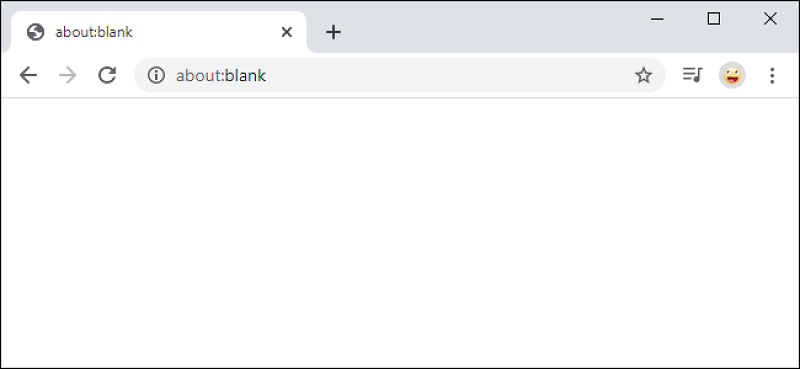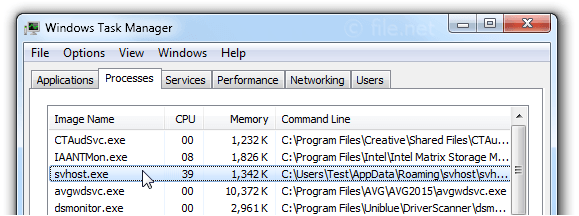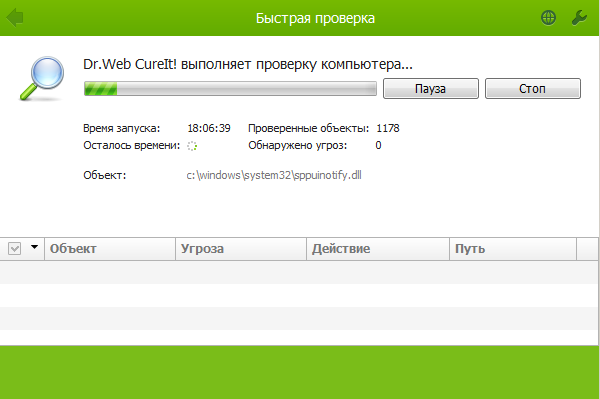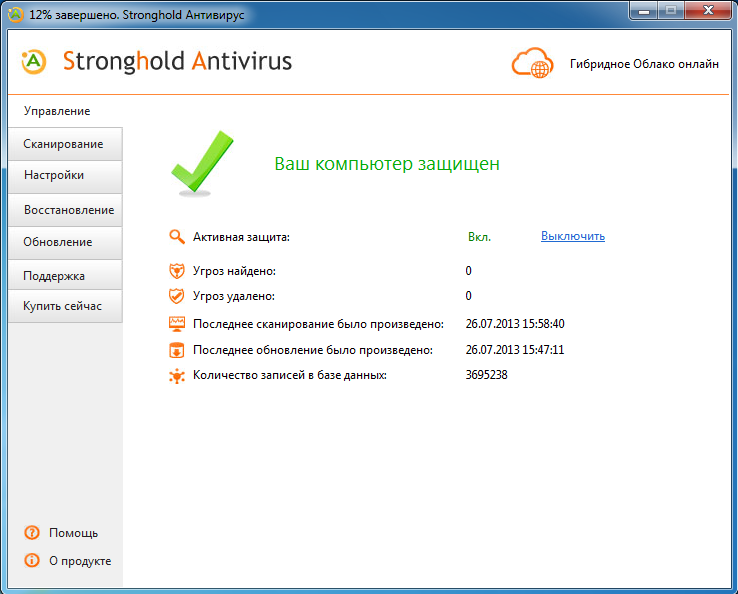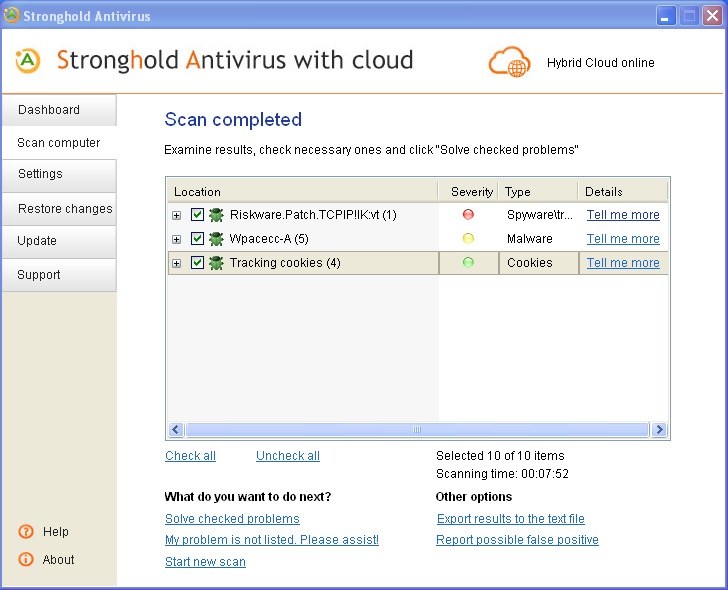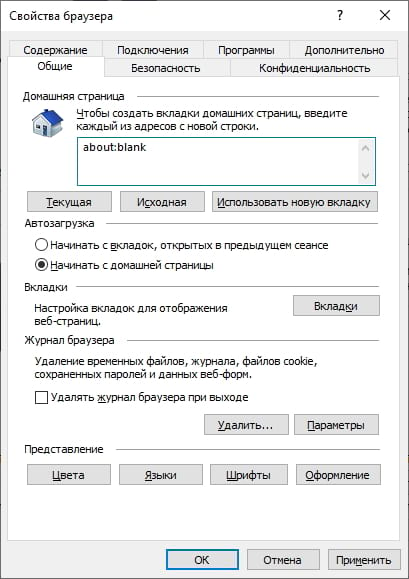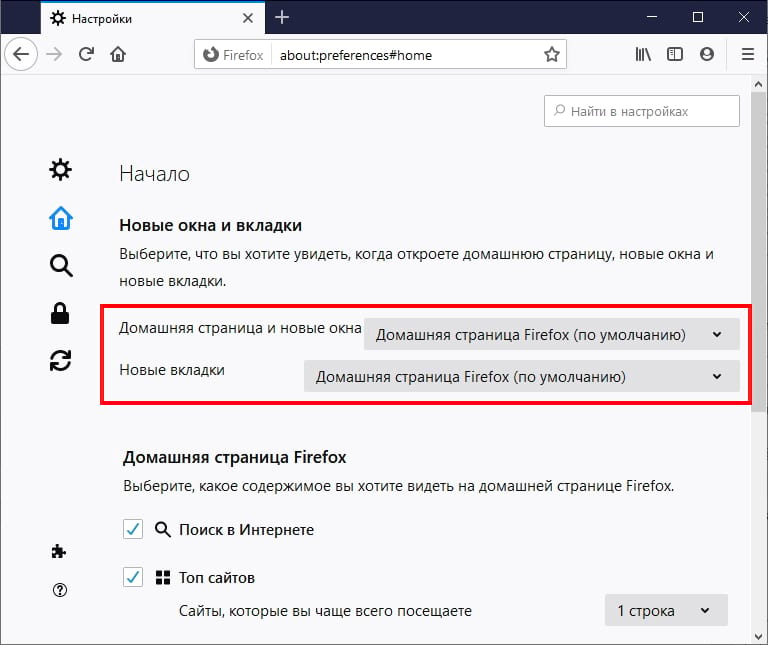about blank blocked что это
About: blank — что это за ссылка и как от неё избавиться
Пользователи браузера IE и некоторых других знают, что, если открыть пустую страницу, в поле адреса появится надпись About: blank. При этом ничего не происходит, и страница остаётся пустой, пока не перейдёшь на реальный сайт. Но в последнее время вирусописатели решили приспособить этот факт в свою пользу, замаскировав под эту надпись вирусный код, перенаправляющий пользователя на другую страницу, как правило, рекламного содержания. Всё это происходит не по воле пользователя, поэтому возникает вопрос, насколько опасным может оказаться заражение, как его обнаружить и, естественно, как избавиться от вредоносного кода.
Что значит ссылка About: blank
Как правило, при установке браузера пользователь может задавать стартовую страницу – это может быть любимый поисковик, соцсеть, или же просто пустая страница, не требующая загрузки никаких сайтов. В последнем случае в адресной строке высвечивается надпись About: blank.
Но если через какое-то время начинает происходить загрузка страницы – можно с уверенностью говорить о том, что ваш интернет-обозреватель испытывает воздействие вредоносного корда. Он может проявляться по-разному – от безвредного редиректа на рекламную страницу до использования ресурсов компьютера в целях кибермошенников. Именно поэтому рекомендуется сразу же после выявления проблемы начать предпринимать действия, направленные на её устранение.
Разумеется, мы перечислим все популярные способы, как убрать вирус About: blank, но перед этим стоит описать более конкретно, каким образом он попадает на компьютер и как правильно диагностировать заражение.
Откуда берется вирус About: blank
Способы проникновения вредоносного кода на компьютер могут быть разнообразными:
В любом случае появление надписи About: blank в адресной строке с последующей переадресацией говорит о том, что ваш браузер подвергся заражению. Какой конкретно вирус скрывается за этим, может определить только антивирусная программа. От этого зависит и степень опасности для компьютера.
Чем грозит заражение вирусом About: blank
Если надпись появляется на короткое время, и затем следует открытие сайта с рекламой – это, можно сказать, самый безвредный вариант. При этом реклама обычно показывается с учётом пользовательских предпочтений, на основании его недавних посещений коммерческих сайтов, так что поначалу такие сайты могут быть восприняты положительно. Но в конечном итоге такие редиректы надоедают, поэтому возникает естественное желание от них избавиться.
Другое дело – когда открытие пустой страницы не сопровождается перенаправлением на другие сайты. В таких случаях вирус действует скрытно, внося изменения в системный реестр и автозагрузку. Конкретные его действия могут быть различными, и представлять угрозу как для компьютера (вернее, компонентов операционной системы), так и для пользователя, при условии отслеживания его коммерческой и иной активности в сети (кража паролей, номеров кредитных карт и т. д.).
Что интересно – установка в качестве стартовой страницы любого другого сайта не приведёт к ожидаемым результатам, при этом защита со стороны брандмауэра может быть неэффективной.
Некоторые вирусы ориентированы на определённые браузеры, другие могут заражать любой интернет-обозреватель, присутствующий в системе. По этой причине единого рецепта борьбы с вирусом About: blank нет, желательно использовать комплексные меры противодействия, о которых мы сейчас и поговорим.
Что касается диагностики вредоносного кода, то здесь лучше всего полагаться на антивирусное ПО, умеющее распознавать любые модификации вируса. Не лишним будет проинспектировать список автозагрузки на предмет появления в нём непонятных программ. Появление в «Диспетчере задач» процесса svhost.exe – это тоже свидетельство заражения (его вполне можно спутать с системным процессом svchost).
Как удалить вирус About: blank из ОС Windows
Использование антивирусной защиты – самый надёжный и проверенный временем способ обезопасить свой компьютер, в том числе от угроз типа About: blank. Правда, далеко не все и не всегда адекватно реагируют на появление новой разновидности вируса. На втором месте по популярности – специализированные утилиты, ориентированные именно на этот вирус. Но и они не безгрешны. Как мы уже отмечали, меры противодействия должны быть комплексными, и использоваться в порядке перечисления. Если не помог один способ, приступайте к другому, в итоге проблема бывает решена. Наша задача – достигнуть этого малой кровью.
Удаление About: blank антивирусом
Как показывает практика, наилучшие результаты демонстрируют следующие бесплатные антивирусные комплексы:
Если антивирусное ПО на вашем компьютере ещё не установлено, скачайте любую из перечисленных программ и установите её.
Следующий шаг – запуск полного сканирования (оно ещё может называться глубоким или интеллектуальным). Если на ПК установлено много программ и имеется большое количество различных файлов, процедура проверки может затянуться на несколько часов – это вполне адекватная плата за вашу безопасность.
Если антивирус обнаружит вредоносный код, он об этом сообщит и предложит один из нескольких вариантов действий. Помещение в карантин – мера нежелательная, лучше сразу удалить вирус или троян, после чего перезагрузите компьютер. Если проблема осталась, можно попробовать сменить антивирусную программу. Но это не самый лучший вариант – такое ПО бывает сложно деинсталлировать/отключить (яркий пример – Avast), и не факт, что оно не оставит после себя следов.
Специальные утилиты
Это альтернативный способ удаления в Windows 10/8/7 вредоносного кода About: blank. Поскольку такие программы специализируются на конкретном семействе вирусов, зачастую они справляются со своей задачей лучше антивирусов. К тому же они небольшие по размеру и не требуют постоянной работы – их использование оправдано в случае выявления угроз. Менталитет русскоязычного пользователя ПК таков, что он предпочитает бесплатное ПО, поэтому мы рассмотрим именно такие программы.
Spy Hunter 4
Утилита, представляющая собой файл с расширением exe, не требует инсталляции. В силу компактных размеров программа является стабильной и не вызывающей критической нагрузки на ресурсы компьютера. К тому же она совместима практически со всеми версиями ОС Windows. Утилиту нужно просто запустить, в дальнейшем её функционирование будет осуществляться в автоматическом режиме. При желании можно также установить антивирусное ПО от этого разработчика, но мы не рекомендуем это делать, если вы уже пользуетесь услугами известного антивирусного комплекса (несколько одновременно работающих антивирусов неизбежно будут конфликтовать между собой, к тому же это непомерная нагрузка на оперативную память и процессор ПК).
Впрочем, принцип действия у этого антивируса мало чем отличается от действия аналогичных программ – он препятствует попаданию вредоносной программы на компьютер пользователя, отслеживая все подозрительные действия по операциям записи на диск.
Как пользоваться утилитой:
Подобный алгоритм следует применять каждый раз, когда возникнет подозрение на заражение компьютера.
Security Stronghold
Ещё одна утилита, демонстрирующая отличные результаты при обнаружении угроз данного типа.
Принцип действия аналогичен описанному выше, только вместо кнопки Scan нужно нажимать Scan Your System. Чтобы навсегда убрать обнаруженные утилитой вирусы, жмём кнопку Remove. Проверка эффективности срабатывания осуществляется точно так же: перезапуском компьютера и повторным сканированием, а также непосредственно в браузере. Особенностью утилиты является возможность выборочного удаления вирусов и троянов. Имеется также возможность восстановления обнаруженных и «вылеченных» вредоносных файлов (с помощью кнопки Restore), но мы не рекомендуем так поступать, поскольку нормальное функционирование браузера при этом не гарантируется.
Настройки браузера
Часто вредоносный код About: blank встраивается в браузер не на уровне кода, а через настройки. В подобных случаях сброс настроек может оказаться более эффективной мерой, нежели сканирование антивирусной программой. Иногда помогает повторная «чистая» инсталляция браузера при отключенной синхронизации. Разумеется, в разных обозревателях изменение настроек осуществляется по-разному.
Google Chrome
На сегодня это один из самых популярных браузеров, несмотря на большое количество минусов. Как избавиться от About: blank в этом обозревателе:
Недостаток сброса – пропажа сохранённых паролей и данных, используемых для автозаполнения форм. Закладки не пострадают. Проблема с паролями решается, если хранить их не только в самом браузере, но и на гугловском облачном сервисе.
Яндекс. Браузер
Поскольку здесь используется движок, аналогичный Google Chrome, последовательность действий по сбросу настроек будет практически идентичной. Последствия – тоже.
Отметим, что если в результате ваших манипуляций проблема с About: blank будет решена, следует выполнить такие же действия и с другими присутствующими в системе браузерами, поскольку велика вероятность, что они тоже заражены.
Firefox
Технически алгоритм сброса настроек примерно такой же, но его реализация отличается в силу использования другого движка и особенностей интерфейса обозревателя:
Если в результате запуска браузера About: blank не появляется – проблема решена.
Opera
В браузере Opera убрать About: blank намного сложнее. Строго говоря, эту операцию придётся выполнять вручную:
Такой сброс настроек поможет, если вирус прописался именно здесь, а не в самом обозревателе.
Internet Explorer
Здесь алгоритм возврата настроек к штатным осуществляется следующим образом:
Заключение
Хотя многие пользователи используют перечисленные нами антивирусные программы, их гораздо больше, так что выбор именно этой тройкой антивирусного ПО не ограничивается. То же самое можно сказать и о специализированных утилитах. Нашим читателям будет интересно узнать об особенностях использования других средств, призванных бороться с вирусом About: blank. Оставляйте комментарии, задавайте вопросы – они не останутся без ответов.
Что такое about:blank и как это можно удалить
Е сли Вы видите «about:blank» в адресной строке веб-браузера, Вы просматриваете пустую страницу, встроенную в веб-браузер. Это часть Google Chrome, Mozilla Firefox, Apple Safari, Microsoft Edge, Internet Explorer и других браузеров.
В about:blank нет ничего плохого. Многие люди предпочитают использовать about:blank в качестве домашней страницы, гарантируя, что их веб-браузер всегда открывается с пустым белым экраном. Если Ваш веб-браузер всегда открывается с about:blank, и Вам это не нравится, мы покажем Вам, как это убрать.
Что такое about:blank
Это пустая страница, встроенная в Ваш веб-браузер. Часть адреса about: сообщает браузеру показывать внутренние, встроенные веб-страницы. Например, в Chrome Вы можете ввести about:settings в адресную строку, чтобы открыть страницу настроек, или about:downloads, чтобы просмотреть список загрузок Chrome.
Когда Вы вводите about:blank в адресную строку и нажимаете Enter, Ваш веб-браузер загрузит пустую страницу, на которой ничего нет. Эта страница не из Интернета, она встроена в Ваш веб-браузер.
Почему about:blank полезно
Многие люди используют about:blank в качестве домашней страницы. Это дает Вам пустую страницу каждый раз, когда Вы открываете браузер.
Чтобы добиться этого, все, что Вам нужно сделать, это зайти в настройки Вашего браузера и сказать, чтобы он открывался с «about:blank» вместо другой веб-страницы.
Веб-браузеры также могут открывать пустую страницу about:blank, если они запускаются и не знают, что еще отображать. В конце концов, браузер всегда должен что-то отображать, и загрузка about:blank — это способ отображения пустой страницы.
Это вирус или вредоносное ПО?
Страница about:blank не является вредоносной программой или чем-то опасным. Однако, если Вы обеспокоены тем, что на Вашем компьютере может быть вредоносное ПО, мы рекомендуем выполнить сканирование с использованием выбранной Вами программы защиты от вредоносных программ.
Как можно избавиться от about:blank
Вы не можете на самом деле избавиться или удалить about:blank. Это часть Вашего веб-браузера, и она всегда будет. Тем не менее, Вам никогда не придется видеть ее снова, если Вы не хотите.
Если Вы видите about:blank каждый раз, когда открываете свой веб-браузер, и предпочитаете видеть страницу новой вкладки Вашего браузера или любую другую веб-страницу, все, что Вам нужно сделать, — это изменить домашнюю страницу Вашего браузера.
В Google Chrome перейдите в меню > Настройки. Прокрутите вниз до раздела «Запуск Chrome» и выберите «Новая вкладка» или удалите about:blank с веб-страниц, которая открываются при запуске, и выберите свою любимую веб-страницу.
В Mozilla Firefox нажмите меню > Параметры> Начало. Выберите нужную домашнюю страницу для новых окон и новых вкладок. Убедитесь, что «about:blank» или «Пустая страница» здесь не выбраны.
В Internet Explorer Вы можете изменить это в окне «Свойства браузера». Конечно, Вы больше не должны использовать Internet Explorer. Даже Microsoft рекомендует оставить IE позади. Но это все еще может быть необходимо для некоторых старых бизнес-приложений и другого устаревшего программного обеспечения.
Нажмите кнопку меню в форме шестеренки и выберите «Свойства браузера». Удалите «about:blank» из поля домашней страницы в верхней части панели «Общие». Введите адрес желаемой домашней страницы.
About blank в браузере: что это такое, чем опасно и как это исправить
Каким должен быть хороший браузер? Правильно, быстрым. Таким, чтобы загружал наши любимые сайты за считанные секунды. А если браузер долго показывает «about blank», значит, он сломался. Несите новый. Но что делать, если и в новом та же картина?
Пустые окна браузеров – следствие не только медленного Интернета, но и других явлений. И некоторые из них могут быть опасны.
Что означает «about: blank» в адресной строке браузера
«About: blank» в любом браузере означает одно – открыт пустой веб-документ. Это нормально, если вы действительно открыли страницу, где нет ни текста, ни картинок, ни чего-либо еще. Но если вы пытались загрузить, например, сайт Яндекс, на котором точно есть контент, то причиной «эбаут бланка» может быть следующее:
Чем опасен «about blank»
Тем, что иногда он указывает на присутствие на компьютере незваных гостей – вредоносных программ, которые шпионят за пользователями и показывают рекламу.
Компьютер, скорее всего, заражен, если наряду с «about blank» имеют место следующие симптомы:
«About blank» может быть и единственным признаком нашествия зловредов. Ведь об украденных данных пользователи чаще всего узнают, когда теряют доступ к важным ресурсам, например, к почтовому ящику, аккаунту в социальной сети, личному кабинету на сайте банка и т. д.
Как найти виновника неполадки
Поскольку причины открытия пустых веб-страниц бывают разными, сначала следует определить, где находится их источник: в сети, на сайте, в браузере или в операционной системе. От этого зависит способ решения проблемы.
Ошибка, вероятнее всего, на сайте, если:
Если пустое окно открывается при переходе по ссылке, попытайтесь перейти на эту же страницу иным способом, к примеру, через поисковик. Нормальное открытие указывает на некорректную работу ссылки.
Причину следует искать в сетевом подключении, если:
Ограничения, мешающие нормальной загрузке интересующих вас сайтов, могут быть установлены интернет-провайдером, администратором локальной сети либо администратором устройства. О способах блокировки доступа к отдельным веб-ресурсам CompConfig рассказывал здесь.
Источник сбоя, скорее всего, гнездится в браузере или его надстройках, если:
Неполадки в работе одного браузера не всегда говорят о том, что виновник проблемы именно он или некий объект, работающий в его контексте. Точно так же может проявляться заражение всей системы.
Проблема, вероятно, кроется в ОС, если:
Как восстановить нормальную загрузку сайтов
Источник неполадки на сайте или в сети провайдера
Когда источник ошибки открытия веб-страниц находится за пределами вашей локальной сети или устройства, возможностей повлиять на ситуацию немного, но они есть.
Если страница не открывается из-за проблем на сайте, вы можете попытаться найти ее кэшированную копию.
Чтобы «выудить» копию документа из кэша Google, введите в поисковую строку инструкцию «cache:site.ru/page» (без кавычек), где site.ru/page – URL запрашиваемой страницы. Затем нажмите кнопку поиска.
Если копия существует, она откроется. Над страницей будет указана дата сохранения ее снимка.
Для поиска документа или всего сайта в кэше Яндекса введите URL в поисковую строку и нажмите «Найти». Затем кликните по треугольнику возле имени ресурса в результатах выдачи (показан стрелкой на скриншоте ниже) и в открывшемся меню кликните по строчке «Сохраненная копия».
Этот же метод можно использовать для нахождения кэшированных данных в других поисковых системах: Mail.ru, Yahoo, Bing и т. д.
Если же доступ к интересующему вас сайту ограничил провайдер, получить «запретный плод» помогут VPN или другие способы обхода блокировки.
В остальных случаях придется просто ждать, когда проблема уладится без вашего участия.
Источник ошибки в вашей локальной сети
Если источник «about blank» находится в вашей домашней сети, то это, скорее всего, не случайный сбой, а намеренная блокировка ресурса кем-то, кто имеет административный доступ к сетевым настройкам. Соответственно, чтобы ее снять, вам также необходимы права администратора компьютера и данные для входа в панель управления роутером.
Как заблокировать сайт на ПК и в домашней сети, вы уже знаете, поэтому не будем повторять всё, а вспомним только самые распространенные варианты блокировки и способы ее отключения:
Кстати, заблокировать определенные сайты через файл Hosts может и вредоносные программы. Если вы столкнулись именно с этим вариантом блокировки, обязательно просканируйте систему антивирусом!
Причина в браузере или операционной системе
Ошибки «about blank» хоть и типичны для заражения троянским и адварным (рекламным) ПО, но не указывают на конкретный тип вредоносного агента. Помимо препятствования доступа к сайтам, зловредная программа может вести себя как угодно – создавать файлы и службы с различными именами, делать записи в разных разделах системного реестра, менять те или иные параметры, по-разному использовать сеть и т. д.
Универсальных способов борьбы с такими зловредами не существует. Как и антивирусов, способных устранить последствия всего, что они могут натворить. Впрочем, обычные антивирусы зачастую не считают адварный софт опасным и не удаляют его, так как рекламные модули входят в состав многих легальных приложений. Поэтому вам, скорее всего, придется поработать руками.
Как очистить браузер
Приведенная ниже инструкция применима к любому веб-обозревателю, но в ней не учтены индивидуальные свойства разных приложений. Например, в одних браузерах есть домашняя страница, а в других нет. Если в вашем браузере ее нет, значит, просто пропустите пункт с пояснением, как ее перенастроить.
Выполняйте инструкцию поэтапно. Если не помог предыдущий шаг, переходите к следующему. Чтобы проверить, решена ли проблема с «about blank», после каждого действия удаляйте кэш и cookies браузера, чтобы страница загрузилась начисто.
Как очистить кэш и cookies в разных браузерах:
Чтобы не переписывать значение поля «Объект» вручную, можете просто удалить ярлык и создать его заново. Для этого откройте папку, где расположен исполняемый файл обозревателя (обычно это C:\Program Files\Имя_программы или C:\Program Files (x86)\Имя_программы), щелкните по файлу Имя_браузера.exe правой клавишей мыши и выберите в меню «Создать ярлык».
Как очистить систему
При подозрении на заражение всей системы, а также в качестве дополнительной меры после ручной очистки браузера просканируйте жесткий диск установленным антивирусом. Перед началом сканирования обновите вирусные базы.
Следующим этапом просканируйте систему специализированной программой для удаления рекламного ПО – Malwarebytes AdwCleaner.
AdwCleaner – бесплатная утилита, способная быстро и безопасно удалять из системы и браузеров нежелательный софт, в том числе вызывающий ошибки открытия веб-страниц «about blank», с которым не справляются обычные антивирусы.
Утилита AdwCleaner работает без установки на компьютер. Для успешного распознавания вредоносных объектов ей необходимо лишь подключение к Интернету, поскольку она использует облачную вирусную базу данных.
Если вы пользовались этой программой раньше и она сохранилась у вас на жестком диске, обязательно скачайте последнюю версию. Алгоритмы обнаружения вредоносного ПО постоянно совершенствуются, и старая версия может быть неэффективна.
После скачивания откройте AdwCleaner с правами администратора и нажмите «Запустить проверку». Перед началом сканирования завершите работу браузеров и сохраните открытые файлы.
Окончив поверку, утилита отобразит список найденных объектов. Просмотрите его и снимите флажки с элементов, которые хотите сохранить (иногда в список попадают нужные пользователю файлы, например, элементы Яндекса и Mail.ru). Затем нажмите кнопку «Далее».
В следующем окне отметьте программы, которые хотите удалить, и кликните «Карантин». Выбранные объекты будут обезврежены и перемещены в одноименную папку. Если вы по ошибке удалите что-то важное, карантин даст возможность его восстановить.
Очистка занимает от нескольких секунд до 5-10 минут. По завершении работы AdwCleaner перезагрузит компьютер. После повторного старта проблема «about blank» с вероятностью 95-99% будет решена, вдобавок к этому увеличится производительность системы и скорость открытия сайтов.
И последнее: когда убедитесь, что в системе больше не осталось вредоносных объектов, обязательно смените пароли ко всем аккаунтам и сервисам, которые вы использовали на компьютере.
About blank: что это такое и как правильно удалить — пошаговая инструкция (2019)
В некоторых случаях при загрузке той или иной страницы вместо ее адреса удается увидеть словосочетание about blank, однако что это такое знают далеко не все пользователи.
Данный материал рассматривает особенности этой ошибки. Ее причины и способы устранения, а также то, способна ли она нанести компьютеру существенный вред.
Содержание:
Как проявляется
Как проявляет себя обсуждаемая ошибка? Она представляет собой открытое пустое окно браузера, в адресной строке которого прописано about blank. Неполадка может появиться во всех браузерах и в разных ситуациях.
Чаще всего при переходе по внешней ссылке с какого-либо сайта одновременно открывается новое окно с такой страницей.
Также это может произойти при случайном клике по рекламе или свободному пространству на странице сомнительного сайта.
Еще один вариант – самопроизвольное открывание такого окна после запуска какого-либо браузера.
При этом пользователь не выполняет никаких определенных действий – страница открывается самопроизвольно в тот или иной момент.
Наиболее часто проблема появляется после скачивания контента с сомнительных сайтов, при установке не проверенных программ, расширений, приложений плагинов, запуска утилит.
Но иногда причины появления проблемы могут быть для пользователя не очевидны.
Важно! Детские профили можно ограничивать по функционалу, контролировать время их работы, максимально возможную сумму для покупки и выставлять более строгие настройки безопасности.
Что это такое
About blank – чистая страница в интернете, то есть, по сути, ваш браузер открывает страницу, не указав ее адреса.
В норме такая страница в браузере открываться не должна и не может, как при переходе по внешней ссылке, так и при открытии нового окна (в этом случае открывается стартовая).
Поэтому появление About Blank – всегда неблагоприятное явление, говорящее о том, что действует какой-либо вирус.
Такой вирус сам по себе в первое время после попадания на компьютер может никак заметно не проявляться. Однако по мере увеличения срока его присутствия, он начинает постепенно внедрятся во все внутренние процессы компьютера, внося изменения.
Потому вскоре могут начать появляться и другие ошибки, неполадки и сбои в работе вашего компьютера.
Одновременно с этим, если своевременно удалить такой вирус, то существенного ущерба он, в большинстве случаев, нанести не успевает.
Кстати! Это основной функционал аккаунта, который вы видите, заходя в любой профиль (если он не закрыт). Соответственно, это та информация, к которой имеет доступ любой пользователь, посетивший ваш незакрытый аккаунт.
Скорее всего, вирус не успел попасть на компьютер и нанести существенный урон, но антивирус после такого происшествия все же запустить стоит.
Хуже дело обстоит в случае, когда ваш браузер начинает открывать такие пустые страницы самовольно без каких-либо действий с вашей стороны.
Это говорит о том, что вирус уже попал в него и активно действует.
В этом случае необходимо принимать незамедлительные меры по его нейтрализации.
Иногда такая страница открывается браузером вместо стартовой. При этом, если вы просто переназначите стартовую страницу, проблема устранена не будет.
Более того, со временем она распространит влияние и на другие браузеры, установленные на компьютере.
Откуда берется
Как же появляется на компьютере данный вирус?
Как и любой другой, он может попасть на устройство несколькими путями:
Главное «место обитания» такого вируса – с первого взгляда безопасные и надежные новостные сайты с большим количеством рекламных баннеров.
Вне зависимости от того, какими путями вирус попал на компьютер. Первым он «атакует» браузер, именно по этой причине и появляется характерная обсуждаемая «симптоматика».
В дальнейшем затрагиваются и многие другие процессы.
Какие изменения вносит
На ранних этапах своего воздействия на операционную систему вирус может не оказывать никакого влияния на работу тех или иных программ и процессов.
Пользователь может вовсе не замечать отклонений, кроме открытия пустой страницы.
Но это не значит, что вреда нет – вирус вносит изменения в программу запуска и командный реестр операционной системы.
Такое вредоносное ПО называется угонщиком браузера. Основная его опасность в том, что встраиваясь в код любого установленного браузера, такое программное обеспечение начинает негативно воздействовать на брандмауэр Windows, в итоге практически отключая его.
В результате таких действий система становится уязвима и для всех остальных типов угроз даже при условии рабочего антивируса (хотя вероятность заражения в этом случае существенно снижается).
Кроме того, при воздействии вируса серьезный урон наносится системе восстановления операционной системы.
То есть в будущем процесс восстановления будет занимать гораздо больше времени, происходить с ошибками, или и вовсе перестанет быть возможным.
И, кроме всего прочего, программное обеспечение действует как стандартный троян. Тоесть делает доступной третьим лицам всю конфиденциальную информацию, хранящуюся на вашем компьютере.
Как обнаружить
Наиболее характерный признак присутствия такой вредоносной программы на вашем компьютере – появление пустой страницы вместо стартовой в одном или нескольких браузерах.
Однако убедиться наверняка, что изменения вносит именно этот вирус можно при работе с программным реестром устройства.
Плюсом также можно считать то, что данный вирус достаточно хорошо определяется при проверке антивирусом. Часто не нужно даже запускать глубокого сканирования – достаточно экспресс-проверки и вирус будет определен.
Наиболее эффективно его определяют:
После проверки антивирусом будет найден либо троян, либо угроза, обозначаемая svhost.
Помещать угрозу в карантин при этом бессмысленно, так как не решит проблемы, даже удаление ее помогает не всегда.
В программном реестре и списке автозапуска программу можно увидеть благодаря тому, что после попадания на устройство она прописывает свой код в журнале автозапуска, чтобы запускаться автоматически с каждым новым запуском браузера.
Откройте журнал автозапуска, и посмотрите, есть ли там процесс svhost.exe – если есть, то компьютер заражен именно этим вирусом.
Читайте также:
Как избавиться
Наиболее простым и очевидным способом борьбы с данным вирусом являются антивирусные программы.
Но сложность здесь состоит в том, что не всегда помогают не только стандартные антивирусы, но и особые утилиты.
Потому применяйте методы, описанные ниже в порядке перечисления.
Антивирусное сканирование
Выберите один из трех антивирусов, перечисленных в списке выше.
Скачайте и установите его, а затем запустите:
Теперь проверьте, подействовало ли удаление. Для этого перезапустите браузер, если пустая страница не загрузилась, то проверьте журнал автозапуска.
Если сомнительная программа пропала и из него, то вирус был полностью удален с компьютера, если же он остался в автозапуске или браузере – переходите к следующему пункту.
Специальные утилиты
Некоторые утилиты, предназначенные для обнаружения и удаления вредоносного программного обеспечения против данного вируса действуют результативнее, чем другие.
Лучшие результаты показывают бесплатные программы Spy Hunter 4 и Security Stronghold, которые запускаются напрямую из файла и которые не нужно устанавливать дополнительно.
Spy Hunter 4
Из преимуществ можно выделить то, что она хорошо совместима со всеми версиями операционной системы Windows, стабильно работает, не оказывает существенной нагрузки на аппаратные ресурсы устройства.
Сама утилита работает в автоматическом режиме. Дополнительно комплектуется антивирусным программным обеспечением, которое нужно устанавливать.
Принцип действия такого антивируса состоит в том, чтобы препятствовать прописыванию кода вредоносной программы в операционной системе.
Таким образом, оно способно защитить не от всех известных типов угроз, но от многих вполне эффективно.
Для обеспечения устройству надежной защиты проделайте следующее:
Запустите браузер – они должны открыться со стандартной стартовой страницы.
Security Stronghold
Данная специальная утилита особенно эффективна для борьбы именно с этим типом вируса, но дает хорошие результаты и при обнаружении других.
Теперь найдите софт в папке Загрузки (при стандартных настройках), распакуйте и установите его:
Откройте браузеры, если проблема была действительно в этом файле, то теперь она должна быть устранена.
В этом случае откроется стандартная домашняя страница обозревателя.
Преимущество программы в том, что она позволяет выбрать – какие угрозы удалить, а какие оставить.
Кстати! Кроме того, после удаления вредоносного файла, вы можете попробовать восстановить его уже в безопасном виде. Нажав на кнопку Restore (но с обсуждаемым вирусом такого делать нельзя, так как компьютер нормально все равно работать не будет, если его не удалить полностью).
Однако недостаток софта в том, что сама по себе программа антивирусной защитой не является, и от попадания угроз на компьютер не защитит – только обнаружит и удалит уже попавшие.
Настройка браузера
Вредоносное программное обеспечение встраивается преимущественно в браузер.
Сброс настроек или чистая переустановка браузера без синхронизации позволят решить проблему достаточно эффективно.
В зависимости от браузера алгоритм действий для
Google Chrome
Проделайте следующее:
Теперь неполадка должна исчезнуть. После таких манипуляций исчезнут сохраненные пароли, данные автозаполнения форм. Но закладки и некоторые сохраненные файлы останутся в неизменном виде.
Во многих случаях такая манипуляция устраняет проблему.
Яндекс Браузер
Обозреватель от Яндекса работает на движке, полностью аналогичном Хрому.
Потому весь процесс будет полностью аналогичен С той же эффективностью и последствиями.
Обратите внимание, что даже если после сброса настроек первого браузера проблема была устранена, проделать такую манипуляцию нужно все равно во всех установленных браузерах.
Firefox
Процесс сброса настроек в обозревателе FireFox аналогичен по технологии, но отличается из-за особенностей оформления и графической схемы браузера.
Для отката его настроек следуйте алгоритму:
Теперь повторно запустите браузер – проблемы не возникнет.
Internet Explorer
Еще сложнее и дольше осуществляется процесс отката настроек в Эксплорере:
Подождите, пока процесс завершится, перезапустите браузер.
Читайте также:
Планировщик заданий
Каким бы способом вы не провели удаление, завершить его грамотно можно только очистив планировщик действий.
В противной ситуации вредоносная программа может восстановиться из него:
Только после этого вирус не сможет восстановиться.
Вывод
Хотя на ранних этапах кажется, что существенного вреда вирус не наносит – это не так.
Он делает компьютер очень уязвимым, потому его необходимо удалить как можно быстрее.
About blank: что это такое и как правильно удалить — пошаговая инструкция (2019)
About blank: что это такое и как правильно удалить — пошаговая инструкция (2019)